
时间:2021-03-08 18:53:38 来源:www.win10xitong.com 作者:win10
现在在我们不管是在工作还是在娱乐的时候,都离不开电脑,使用得越多,遇到的问题就越多,比如win10家庭版怎么关闭系统提示音的问题。我们发现还是有很多用户会碰到win10家庭版怎么关闭系统提示音的情况。如果你不想找专业的人士来解决win10家庭版怎么关闭系统提示音的问题,解决这个问题的步骤如下:1、win10家庭版电脑开机之后,鼠标右键点击桌面,选择"个性化"。2、点击"主题"就这个问题很轻松的搞定了。接下去就就是非常详细的讲解win10家庭版怎么关闭系统提示音的具体处理步骤。
推荐系统下载:笔记本Win10纯净版
1.win10 home edition计算机打开后,右键单击桌面并选择“个性化”。
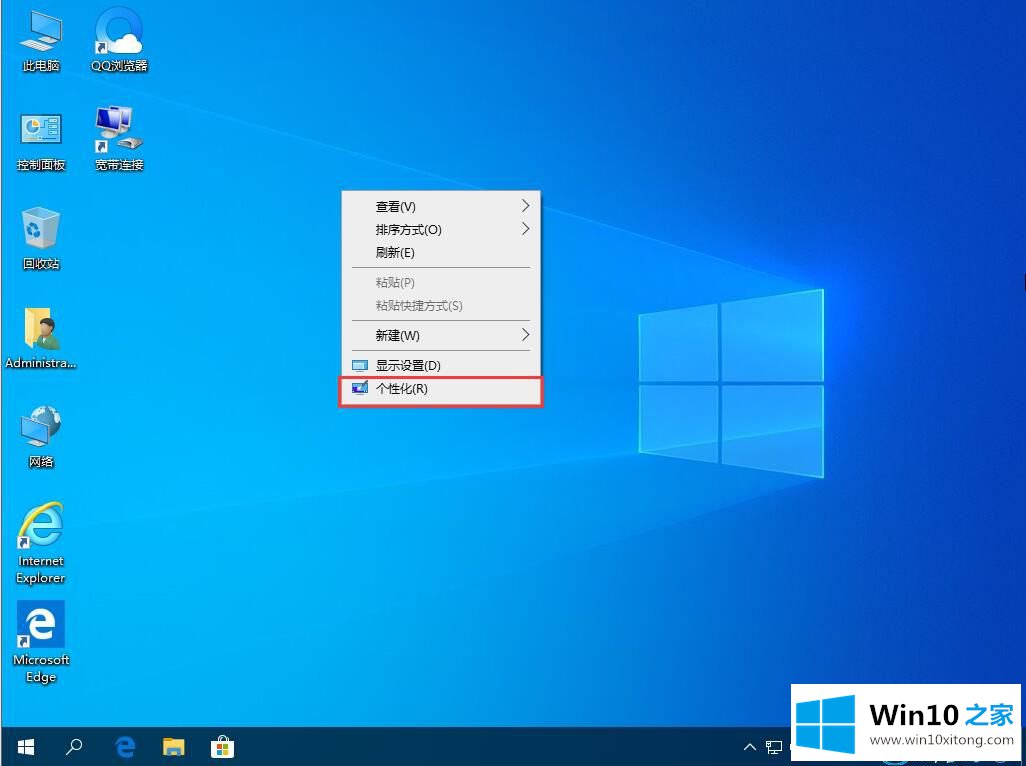
2.点击“主题”。
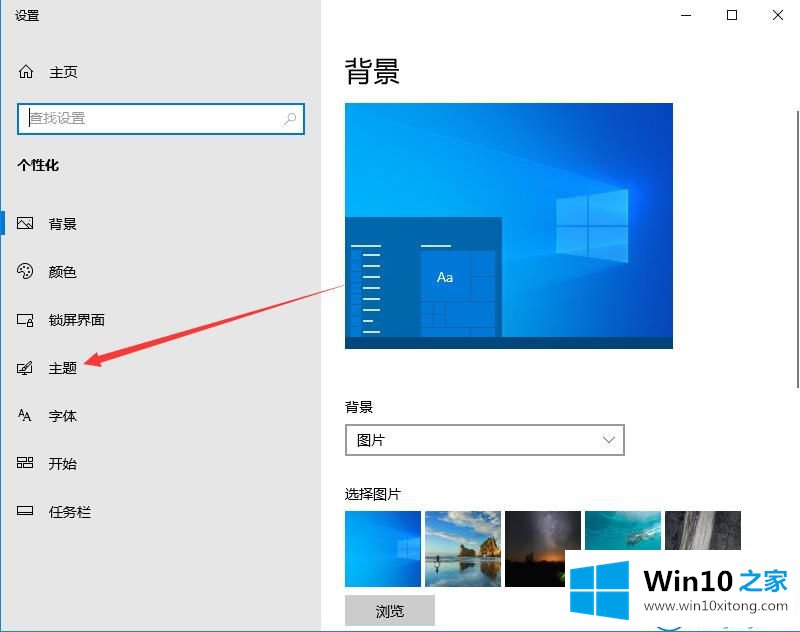
3.然后点击“声音”。
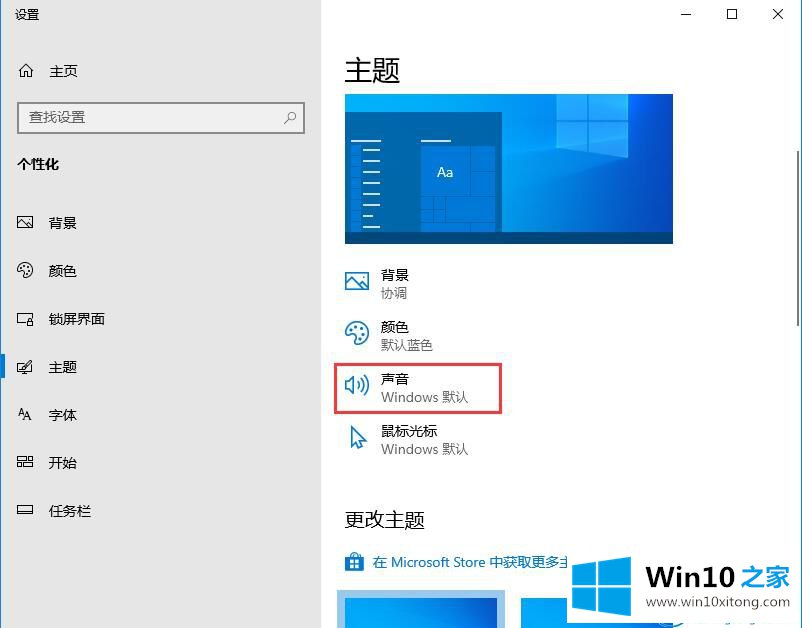
4.然后单击“声音”选项卡,将声音方案设置为“无声”,最后单击“确定”。
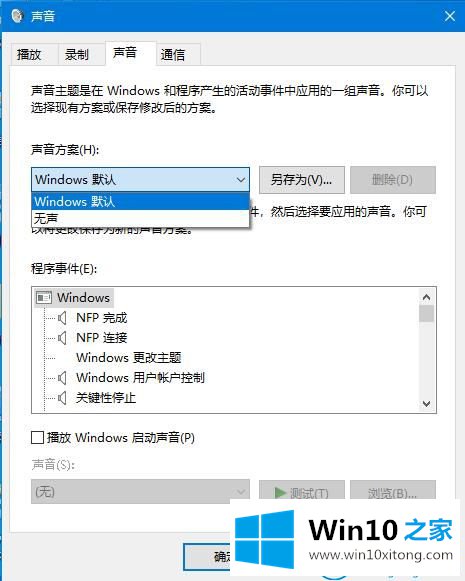
这是Win10 Home边肖自带的win10系统家庭版如何关闭系统提示音的操作程序。
以上内容主要就是由小编给大家带来的win10家庭版怎么关闭系统提示音的具体处理步骤,很希望能够帮助大家。另外本站还有windows系统下载,如果你也需要,可以多多关注。